ขั้นตอนการคืนค่าระบบใน Windows 11

หากคุณกำลังประสบปัญหาหรือวัฒนธรรม การคืนค่าระบบใน Windows 11 จะช่วยให้คุณสามารถย้อนกลับอุปกรณ์ของคุณไปยังเวอร์ชันก่อนหน้าได้.

สรุปบล็อก – ระบบปฏิบัติการ Lenovo ของคุณทำงานไม่ถูกต้องหรือไม่? โพสต์ในบล็อกนี้จะช่วยคุณแก้ปัญหาต่างๆ เพื่อแก้ไขปัญหานี้เพื่อดำเนินการ Lenovo Recovery ใน Windows 10
หากคอมพิวเตอร์ Lenovo ทำงานผิดปกติ และไม่มีทางเลือกอื่นนอกจากต้องการกู้คืน คุณต้องอ่านวิธีการต่อไปนี้ที่กล่าวถึงในบทความนี้ การกู้คืน Windowsโดยทั่วไปหมายถึงกระบวนการที่จะกู้คืนระบบ Windows กลับเป็นการกำหนดค่าปกติที่รู้จักก่อนหน้านี้ ก่อนที่ระบบจะเสียหายหรือเริ่มทำงานผิดปกติ สำหรับผู้ใช้ Lenovo ที่มีปัญหากับระบบปฏิบัติการ เรามีตัวเลือกมากมายสำหรับการกู้คืน Windows ของ Lenovo
สิ่งต่างๆ มากมายอาจทำให้เกิดปัญหาในคอมพิวเตอร์ของคุณจากไวรัส การดำเนินการที่ไม่ถูกต้องในการอัปเดตระบบปฏิบัติการ ดังนั้นเราจึงหารือถึงวิธีการแก้ไขปัญหาด้วยวิธีแก้ไขปัญหาต่างๆ ในสถานการณ์ต่างๆ
แต่ก่อนอื่น สำรองข้อมูล-
ก่อนที่จะไปยัง Lenovo Recovery สำหรับ Windows 10 เราขอแนะนำให้คุณสำรองข้อมูลระบบของคุณโดยสมบูรณ์ เนื่องจากกระบวนการนี้อาจส่งผลให้ข้อมูลสูญหายได้ในบางกรณี เราแนะนำให้ใช้MiniTool ShadowMakerซอฟต์แวร์สำรองไฟล์สำหรับ Windows ขอแนะนำให้คุณใช้สำรองปกติเพื่อหลีกเลี่ยงภัยดังกล่าวใด ๆ ที่คุณสูญเสียข้อมูลทั้งหมดของคุณบางข้อผิดพลาดของ Windows MiniTool ShadowMaker เป็นเครื่องมือสำรองข้อมูลที่สามารถทำการสำรองและกู้คืนระบบได้อย่างง่ายดาย คุณจะได้จัดการพื้นที่ดิสก์บนซอฟต์แวร์และปรับแต่งสำหรับการสำรองข้อมูลอัตโนมัติด้วยเครื่องมือนี้ ทำตามคำแนะนำเพื่อเรียนรู้วิธีกู้คืน Lenovo Windows
ขั้นตอนที่ 1: ดาวน์โหลด MiniTool ShadowMaker จากปุ่มดาวน์โหลดที่ระบุด้านล่าง-
เสร็จสิ้นการติดตั้งโดยเรียกใช้ไฟล์ติดตั้งและอนุญาตให้ทำการเปลี่ยนแปลงระบบสำหรับการสำรองข้อมูลอัตโนมัติ
ขั้นตอนที่ 2: เปิด MiniTool ShadowMaker และไปที่ตัวเลือกสำรองจากแถบด้านบน ตอนนี้ เลือกไฟล์ทั้งหมดและเลือกโฟลเดอร์ปลายทางหรือไดรฟ์จัดเก็บข้อมูลภายนอก
ขั้นตอนที่ 3: คลิกที่ปุ่ม Backup Now และจะทำการสำรองข้อมูลสำหรับคอมพิวเตอร์ Lenovo ของคุณ
ใช้ข้อมูลสำรองนี้สำหรับการกู้คืนบนคอมพิวเตอร์ของคุณในภายหลัง หลังจากที่คุณแก้ไขเสร็จแล้วในส่วนถัดไป
วิธีการดำเนินการ Lenovo Recovery ใน Windows 10 –
1. การใช้ไดรฟ์กู้คืน –
Windows 10 มาพร้อมกับเครื่องมือที่มีประโยชน์มากมายที่จะช่วยคุณแก้ไขปัญหาดังกล่าวในระบบของคุณ ที่นี่เราจะแสดงวิธีใช้เครื่องมือ Recovery Drive ในตัวเพื่อแก้ไขปัญหาการกู้คืน Lenovo Windows
ขั้นตอนที่ 1:พิมพ์ Recovery drive บนแถบค้นหาใน Start Menu เปิดไดรฟ์กู้คืนและ
ขั้นตอนที่ 2:ตรวจสอบให้แน่ใจว่าได้ทำเครื่องหมายไฟล์ระบบสำรองข้อมูลไปยังไดรฟ์กู้คืน
ขั้นตอนที่ 3:ตอนนี้ เมื่อการสำรองข้อมูลดำเนินต่อไป รับแฟลชไดรฟ์ USB ที่มีขนาดเหมาะสมเพื่อเชื่อมต่อหลังจากการสำรองข้อมูลเสร็จสิ้น
ขั้นตอนที่ 4:ทำตามคำแนะนำบนหน้าจอเพื่อสิ้นสุดไดรฟ์กู้คืน USBจากนั้นคลิกที่เสร็จสิ้น
เมื่อคุณทำตามขั้นต���นเหล่านี้เสร็จแล้ว คุณต้องดำเนินการตามขั้นตอนเพิ่มเติมเพื่อดำเนินการกู้คืน Windows 10 บน Lenovo
ขั้นตอนที่ 1:เริ่มต้นด้วยการเชื่อมต่อ USB เข้ากับคอมพิวเตอร์
ขั้นตอนที่ 2: เปิดคอมพิวเตอร์เพื่อเข้าสู่โหมด BIOS โดยกด F1 หรือ F2
ขั้นตอนที่ 3:เปลี่ยนลำดับการบู๊ตโดยใช้ไดรฟ์ USB ไปที่ตัวเลือกการแก้ไขปัญหา>การกู้คืนจากไดรฟ์>เพียงแค่ลบไฟล์ของฉัน
ขั้นตอนที่ 4:คลิกที่กู้คืนหลังจากรีเซ็ตเป็นค่าจากโรงงานของ Lenovo สำหรับ Windows 10
ตอนนี้ เมื่อคุณติดตั้งคอมพิวเตอร์ใหม่แล้ว คุณต้องทำการตั้งค่าให้เสร็จและพร้อมที่จะดำเนินการกับมัน
2. การใช้คีย์การกู้คืน Lenovo USB –
มีคีย์การกู้คืน USB เฉพาะสำหรับคอมพิวเตอร์ Lenovo ซึ่งสามารถใช้สำหรับการติดตั้ง Windows ใหม่ได้ มาทำตามขั้นตอนเพื่อเรียนรู้วิธีการใช้งาน –
ขั้นตอนที่ 1:เปิด Lenovo Recovery Web จากลิงค์ที่ให้ -
ขั้นตอนที่ 2:เข้าสู่ระบบด้วยหมายเลขประจำเครื่องของคอมพิวเตอร์ของคุณ และสร้างคำสั่งซื้อ จากนั้นดาวน์โหลดเครื่องมือสำหรับคอมพิวเตอร์ของคุณ
ขั้นตอนที่ 3:เรียกใช้แอปพลิเคชัน – ผู้สร้างการกู้คืน Lenovo USB จากนั้นไปที่ดาวน์โหลดไฟล์การกู้คืนและสร้างคีย์ USB การกู้คืน
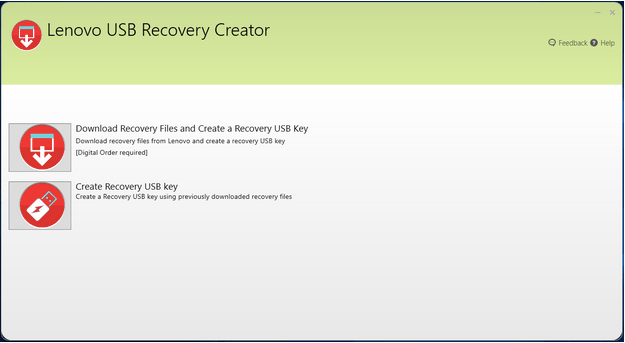
ขั้นตอนที่ 4:เข้าสู่ระบบด้วย Lenovo ID และรหัสผ่าน จากนั้นลงชื่อเข้าใช้ จากนั้นเลือกตำแหน่งที่จะบันทึกไฟล์ที่ดาวน์โหลด
ขั้นตอนที่ 5:เชื่อมต่อ USB กับคอมพิวเตอร์ของคุณแล้วเลือกบนเครื่องมือแล้วพูดว่าใช่กับพาร์ติชั่น
ตอนนี้ ให้รอขณะที่สร้างคีย์การกู้คืน USB
ขั้นตอนที่ 6:เมื่อเสร็จแล้วคุณจะมีตัวเลือกที่จะลบด้วยการกู้คืนไฟล์
ตอนนี้คุณสามารถใช้คีย์การกู้คืน USB นี้เพื่อทำการกู้คืน Lenovo Windows เริ่มต้นด้วยการเชื่อมต่อไดรฟ์ USB บนคอมพิวเตอร์ จากนั้นรีบูตระบบเพื่อทำการกู้คืน
อ่านเพิ่มเติม: สามวิธีด่วนในการอัปเดตไดรเวอร์ Lenovo บน Windows 10
3. การใช้ Lenovo OneKey Recovery –
คอมพิวเตอร์ Lenovo บางเครื่องมาพร้อมกับซอฟต์แวร์กู้คืน OneKey Recovery ที่โหลดไว้ล่วงหน้า สามารถใช้สำหรับ Lenovo เพื่อกู้คืน Windows 10 โดยใช้ข้อมูลสำรองที่บันทึกไว้
ขั้นตอนที่ 1:เปิดตัว OneKey Recovery จากนั้นคลิกที่การสำรองข้อมูลระบบ
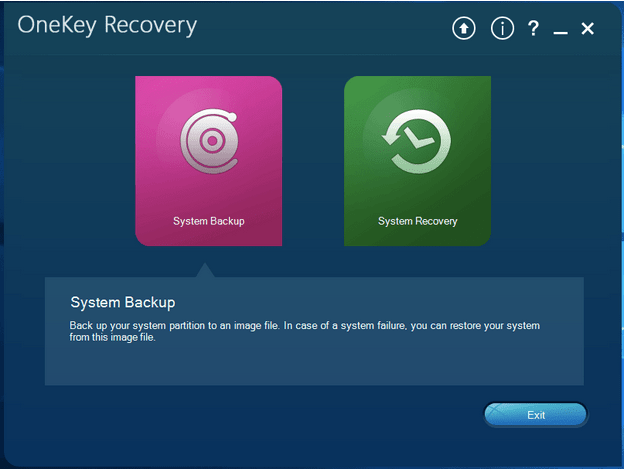
ขั้นตอนที่ 2:ยืนยันการสำรองข้อมูล จากนั้นรอให้เครื่องมือทำการสำรองข้อมูลระบบในไฟล์รูปภาพจนเสร็จสมบูรณ์
ตอนนี้ เมื่อคุณต้องการคืนค่าข้อมูลสำรอง คุณสามารถใช้เครื่องมือนี้ได้
ขั้นตอนที่ 3:ในกรณีที่ Lenovo บูทตามปกติ ให้เลือกตัวเลือกการกู้คืนระบบบนเครื่องมือ OneKey Recovery เพื่อสิ้นสุดการกู้คืน
มิฉะนั้น ให้กดปุ่ม NOVO บนพีซี จากนั้นไปที่การกู้คืนระบบ
ขั้นตอนที่ 4:ในเครื่องมือ OneKey Recovery จะอยู่ภายใต้กระบวนการกู้คืนระบบสำหรับ Lenovo คืนค่า Windows 10
หรือใช้การคืนค่าจากข้อมูลสำรองของผู้ใช้และกู้คืนไฟล์รูปภาพที่คุณสร้างขึ้น จากนั้นไปที่จุดคืนค่าเพื่อยืนยันการกู้คืน
อ่านเพิ่มเติม: ปุ่ม Fn ของ Lenovo ไม่ทำงาน? 2 วิธียอดนิยมในการแก้ไข
4. การใช้รีเซ็ตพีซี –
หากคุณไม่มีตัวเลือกดังกล่าวสำหรับการกู้คืน Lenovo Windows เราขอแนะนำให้คุณใช้ตัวเลือกรีเซ็ตพีซีเครื่องนี้ในตัว
ขั้นตอนที่ 1:กดปุ่ม NOVO และไปที่ System Recovery บนคอมพิวเตอร์ของคุณ
ขั้นตอนที่ 2:ภายใต้ตัวเลือก แก้ไขปัญหา ไปที่ รีเซ็ตพีซีเครื่องนี้ ตอนนี้เลือกหนึ่งตัวเลือกจากสองตัวเลือก เก็บไฟล์ของฉัน และ ลบทุกอย่าง
นี่คือวิธีที่คุณสามารถกู้คืนพีซีได้อย่างง่ายดายโดยใช้วิธีนี้
อ่านเพิ่มเติม: วิธีอัปเดตไดรเวอร์ Lenovo Power Management ใน Windows 10
ห่อ-
เมื่อคุณพยายามแก้ไขคอมพิวเตอร์ Lenovo ที่ชำรุด คุณสามารถลองใช้วิธีแก้ไขปัญหาสองสามวิธี หมายเหตุ วิธีการดังกล่าวจะใช้ได้กับการกู้คืน Windows บนคอมพิวเตอร์ Lenovo หากคุณสำรองข้อมูลไว้ก่อนที่ระบบจะเกิดข้อผิดพลาด ตรวจสอบให้แน่ใจเสมอว่าได้สำรองไฟล์ระบบของคุณพร้อมกับข้อมูลบนคอมพิวเตอร์ของคุณเป็นประจำ มีหลายวิธีในการกู้คืนให้เสร็จสิ้นในภายหลังโดยใช้ซอฟต์แวร์สำรองข้อมูลในตัวของ Lenovo หรือสร้างภาพผ่าน MiniTool ShadowMaker
เราหวังว่าบทความนี้จะช่วยให้คุณเรียนรู้วิธีการกู้คืน Lenovo ใน Windows 10 เราต้องการทราบความคิดเห็นของคุณในโพสต์นี้เพื่อให้มีประโยชน์มากขึ้น ข้อเสนอแนะและความคิดเห็นของคุณยินดีต้อนรับในส่วนความคิดเห็นด้านล่าง แบ่งปันข้อมูลกับเพื่อนของคุณและคนอื่น ๆ โดยการแบ่งปันบทความบนโซเชียลมีเดีย
เราชอบที่จะได้ยินจากคุณ!
หัวข้อที่เกี่ยวข้อง-
วิธีแก้ไขข้อผิดพลาด Service Control Manager ใน Windows 10
ไม่สามารถเพิ่มบัญชีผู้ใช้ใหม่ใน Windows 10? นี่คือการแก้ไข!
หากคุณกำลังประสบปัญหาหรือวัฒนธรรม การคืนค่าระบบใน Windows 11 จะช่วยให้คุณสามารถย้อนกลับอุปกรณ์ของคุณไปยังเวอร์ชันก่อนหน้าได้.
หากคุณกำลังมองหาทางเลือกที่ดีที่สุดสำหรับ Microsoft Office นี่คือ 6 โซลูชั่นที่ยอดเยี่ยมในการเริ่มต้น.
บทช่วยสอนนี้จะแสดงให้คุณเห็นว่าคุณสามารถสร้างไอคอนทางลัดบนเดสก์ท็อปWindows ที่เปิด Command Prompt ไปยังตำแหน่งโฟลเดอร์เฉพาะได้อย่างไร
กำลังหาวิธีตั้งวิดีโอเป็นเซิร์ฟเวอร์หน้าจอใน Windows 11 อยู่ใช่ไหม? เราเปิดเผยวิธีการใช้ซอฟต์แวร์ฟรีที่เหมาะสำหรับหลายรูปแบบวิดีโอไฟล์.
คุณรู้สึกรำคาญกับฟีเจอร์ Narrator ใน Windows 11 หรือไม่? เรียนรู้วิธีปิดเสียง Narrator ได้ง่ายๆ ในหลายวิธี
วิธีการเปิดหรือปิดระบบการเข้ารหัสไฟล์ใน Microsoft Windows ค้นพบวิธีการที่แตกต่างกันสำหรับ Windows 11.
ถ้าคีย์บอร์ดของคุณมีการเพิ่มช่องว่างสองครั้ง ให้รีสตาร์ทคอมพิวเตอร์และทำความสะอาดคีย์บอร์ด จากนั้นตรวจสอบการตั้งค่าคีย์บอร์ดของคุณ.
เราจะแสดงวิธีการแก้ไขข้อผิดพลาด Windows ไม่สามารถเข้าสู่ระบบได้เนื่องจากโปรไฟล์ของคุณไม่สามารถโหลดได้เมื่อเชื่อมต่อกับคอมพิวเตอร์ผ่าน Remote Desktop.
เกิดอะไรขึ้นและพินของคุณไม่สามารถใช้งานได้ใน Windows? อย่าตื่นตระหนก! มีสองวิธีที่มีประสิทธิภาพในการแก้ปัญหานี้และคืนการเข้าถึงพินของคุณ.
คุณจะทำอย่างไรเมื่อเวลาในคอมพิวเตอร์ Windows 11 ไม่แสดงเวลาอย่างที่ควรจะเป็น? ลองใช้วิธีแก้ปัญหาเหล่านี้ดูสิ






